Видео в отдельном окне браузера: картинка в картинке
Режим «картинка в картинке» отвечает за запуск видео в отдельном окне браузера, при котором видео ролик воспроизводится в небольшом окне в углу экрана. Многим пользователям нравится просматривать видео, одновременно занимаясь другими делами на компьютере, например, смотреть обучающее видео и повторять показанные действия в какой-нибудь программе.
Просмотр видео в отдельном окне реализован во всех основных браузерах. Пользователь может открыть в отдельном окне не только Ютуб видео, но и другое видео, размещенное на сайтах в интернете, например, в социальных сетях: ВКонтакте, Одноклассники, Facebook или на других ресурсах.
Содержание:
- Как сделать Ютуб поверх всех окон
- Яндекс Браузер — видео в отдельном окне
- Гугл Хром — видео в отдельном окне
- Видео «картинка в картинке» в Mozilla Firefox
- Запуск видео в отдельном окне Опера
- Как вывести видео в отельное окно в Microsoft Edge (Chromium)
- Выводы статьи
- Видео в отдельном окне браузера — картинка в картинке (видео)
Давайте разберемся, как открыть видео в отдельном окне, поверх всех других окон браузера или программ, запущенных на компьютере. Для того чтобы смотреть видео в отдельном окне необходимы два условия:
Для того чтобы смотреть видео в отдельном окне необходимы два условия:
- Поддержка браузером функции видео «картинка в картинке».
- Сайт с размещенным видео поддерживает стандарт HTML5-видео.
Ранее данный режим поддерживался с помощью расширений, устанавливаемых в браузер. Сейчас функционал «картинка в картинке», когда видео вынесено в отдельное окно, имеется во всех популярных браузерах.
По умолчанию видео запускается в небольшом окне в правом углу экрана, поверх открытого окна браузера. Режим «картинка в картинке» для видео в браузере имеет свои особенности:
- Во время воспроизведения видео в отдельном окне нельзя закрывать веб-страницу, на которой размещено исходное видео.
- Страницу браузера с исходным видео можно свернуть. В этом случае, воспроизведение видео будет проходить непосредственно на Рабочем столе Windows или в окне открытой программы.
- Небольшое окно с видео можно перетаскивать в нужное место на экране.
- Можно изменить размер воспроизводимого видео, уменьшая или увеличивая размер окна, перемещая в нужных направлениях края мини-плеера.

- Воспроизведение видео происходит только в одном из плееров на странице сайта или в отдельном окне.
- Происходит синхронизация между исходным видео и видео в мини-плеере. Воспроизведение продолжается несмотря на то, что видео было переключено в один из один из режимов: просмотр на странице сайте или в отдельном окне.
В этой статье вы найдете инструкции, как сделать видео в отдельном окне, используя встроенные возможности популярных браузеров.
Как сделать Ютуб поверх всех окон
Поддержка показа видео, размещенного на самом популярном видеохостинге YouTube, реализована во всех основных браузерах. В зависимости от настроек браузера, пользователь активирует функцию «картинка в картинке», при которой происходит воспроизведение видео в отдельном окне.
Видео с YouTube начинает проигрываться в отдельном окне.
Пользователь может свернуть окно браузера, заниматься своими делами, смотреть вполглаза видео в плавающем окне, которое можно переместить в любую область экрана.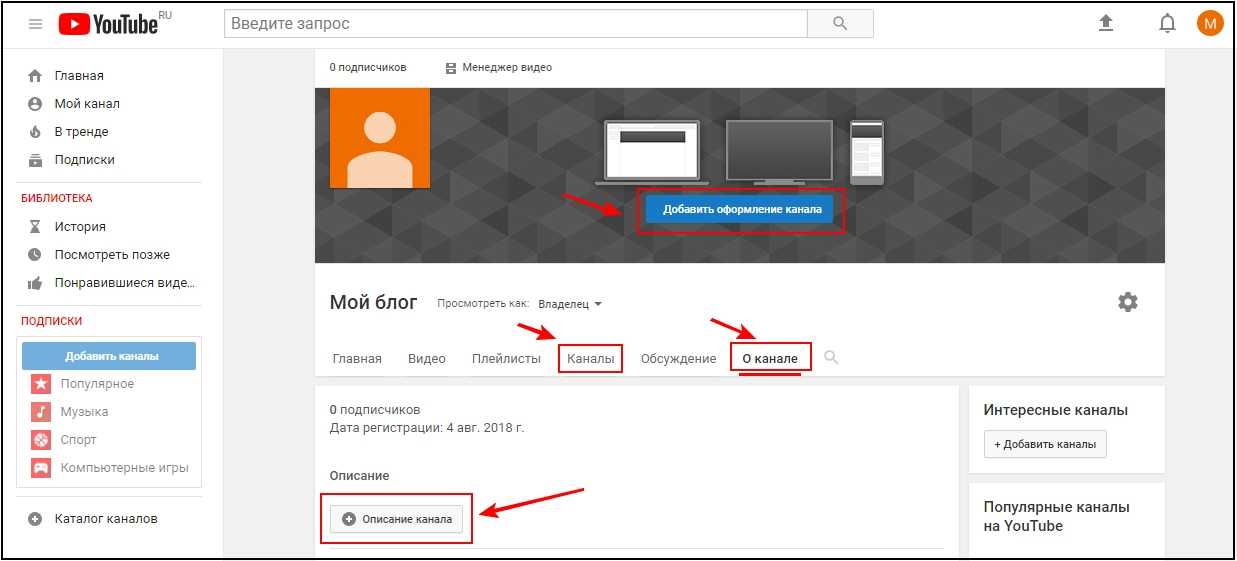
О том, как этот режим запускается в разных браузерах, читайте дальше в этой статье.
Яндекс Браузер — видео в отдельном окне
Работу функции «картинка в картинке» в Яндекс.Браузер рассмотрим на примере просмотра Яндекс Видео в отдельном окне. Подобным образом эта функция работает на видеохостингах YouTube, Vimeo или на других поддерживаемых сайтах.
Для того, чтобы открыть видео в отдельном окне Яндекс Браузера выполните следующие действия:
- Войдите в Яндекс Видео, запустите просмотр видео.
- Наведите курсор мыши на видео, в верхней части появится кнопка «Видео в отдельном окне».
- Нажмите на «Видео в отдельном окне».
- В плеере на странице с видео появится сообщение «Видео вынесено в отдельное окно». Плавающее окно появится в левой нижней части экрана.
- В окне с видео можно выполнить разные действия: поставить просмотр на паузу, добавить видео в «Коллекции», перемотать видео, изменить скорость воспроизведения, открыть на весь экран, или продолжить просмотр на сайте.

Гугл Хром — видео в отдельном окне
В браузере Google Chrome, как это не странно, реализован один из наименее функциональных вариантов для вывода видео в плавающем окне браузера. К тому же этот метод не работает на некоторых сайтах, например, на Яндекс Видео или Vimeo. Поддерживаются популярные сайты YouTube, VK.com, OK.RU.
Запуск видео в отдельном окне Хром реализован следующим образом:
- Необходимо два раза кликнуть по видео правой кнопкой мыши.
- В контекстном меню нужно выбрать «Картинка в картинке».
Из мини-плеера можно вернутся во вкладку браузера с оригинальным видео, перейти к предыдущему или следующему треку, поставить воспроизведение на паузу.
Видео «картинка в картинке» в Mozilla Firefox
В браузер Mozilla Firefox встроена функция для воспроизведения видео роликов в отдельном окне, поверх другого контента. Этот способ работает на популярных ресурсах, в том числе на Яндекс Видео.
В браузере Firefox функция вызывается двумя способами.
1 способ:
- Подведите курсор мыши на видео ролик. В правой части видео появится кнопка «Картинка в картинке», на которую нужно нажать для открытия видео в отдельном окошке.
2 способ:
- Щелкните два раза правой кнопкой мыши по видео.
- В контекстном меню нажмите на пункт «Картинка в картинке».
В браузере Firefox видео в отдельном окне можно поставить на паузу, закрыть или продолжить просмотр на сайте.
Запуск видео в отдельном окне Опера
Данная функция уже давно функционирует в браузере Opera. Пользователи могут на многих сайтах в интернете использовать просмотр видео в другом окне при помощи браузера Опера.
Нужно выполнить следующие шаги:
- После подвода курсора мыши к видео в верней части появится кнопка «Картинка в картинке», на которую нужно нажать для запуска воспроизведение видео в отдельном окне браузера.
- После нажатия на кнопку «Назад ко вкладке», мини плеер закрывается, а затем продолжается воспроизведение видео ролика на странице сайта.
 Поддерживается функция перемотки в видео ролике и остановка на паузу.
Поддерживается функция перемотки в видео ролике и остановка на паузу.
Как вывести видео в отельное окно в Microsoft Edge (Chromium)
В браузере Microsoft Edge (Chromium) реализовано открытие видео в отдельном окно, подобно тому, как это сделано в браузере Google Chrome.
Кликните два раза правой кнопкой мыши во видео, в открывшемся контекстном меню выберите «Картинка в картинке».
Видео в отдельном окне можно поставить на паузу или вернуться во вкладку браузера с исходным видео.
Выводы статьи
В основных по популярности браузерах имеется функция для воспроизведения видео в отдельном плавающем окне, поверх окна браузера или других программ на компьютере. Функция «картинка в картинке» позволяет пользователю смотреть видео в мини плеере, параллельно занимаясь другими делами на ПК.
Видео в отдельном окне браузера — картинка в картинке (видео)
Нажимая на кнопку, я даю согласие на обработку персональных данных и принимаю политику конфиденциальности
Вот как включить YouTube Картинка в картинке для iPhone
Эбнер Ли
– 24 августа 2021 г. , 15:58 по тихоокеанскому времени.
, 15:58 по тихоокеанскому времени.
@technacity
Еще в июне Google начал внедрять поддержку «Картинка в картинке» в YouTube для iPhone. Он еще не широко доступен, но подписчики YouTube Premium уже сегодня могут экспериментально включить PiP в мобильном приложении.
Премиум-подписчик дает возможность «опробовать новые экспериментальные функции». YouTube.com/new показывает, что доступно с тестовыми возможностями, с датой окончания и кнопкой для включения вручную. Нажмите «Попробовать» рядом с «Картинка в картинке на iOS», чтобы включить ее.
[Обновление: у некоторых пользователей это работает как на iPhone, так и на iPad. Возможно, потребуется удалить приложение, чтобы оно заработало.]
С функцией «Картинка в картинке» (PiP) смотрите видео YouTube в мини-плеере, используя другие приложения.
Как использовать: во время просмотра видео проведите пальцем вверх (или нажмите «Домой»), чтобы закрыть приложение и смотреть в мини-плеере.
После этого, проведя пальцем вверх или нажав кнопку «Домой» после запуска видео в мобильном приложении YouTube, будет создано изображение «картинка в картинке» со стандартными элементами управления воспроизведением/паузой и перемоткой вперед/назад. Есть ярлык для возврата в приложение и закрытия, при этом сжатие увеличивает/сворачивает.
Как включить YouTube «Картинка в картинке» на iPhone
- Посетите YouTube.com/new, войдя в свою учетную запись Google
Убедитесь, что вы являетесь подписчиком YouTube Premium (не только Music Premium)
- Найти «Картинка в картинке на iOS»
Это второй эксперимент на странице после «Перевести комментарии»
- Нажмите «Попробовать»
- Запустить видео на YouTube для приложения iPhone
iPad сейчас не поддерживает PiP
- Запустите функцию «Картинка в картинке», закрыв приложение (проведите вверх или нажмите кнопку «Домой»)
Видео будет продолжать воспроизводиться
Google отмечает, что «блокировка экрана во время просмотра в режиме «Картинка в картинке» приведет к приостановке видео», но вы можете возобновить просмотр с помощью элементов управления мультимедиа на экране блокировки.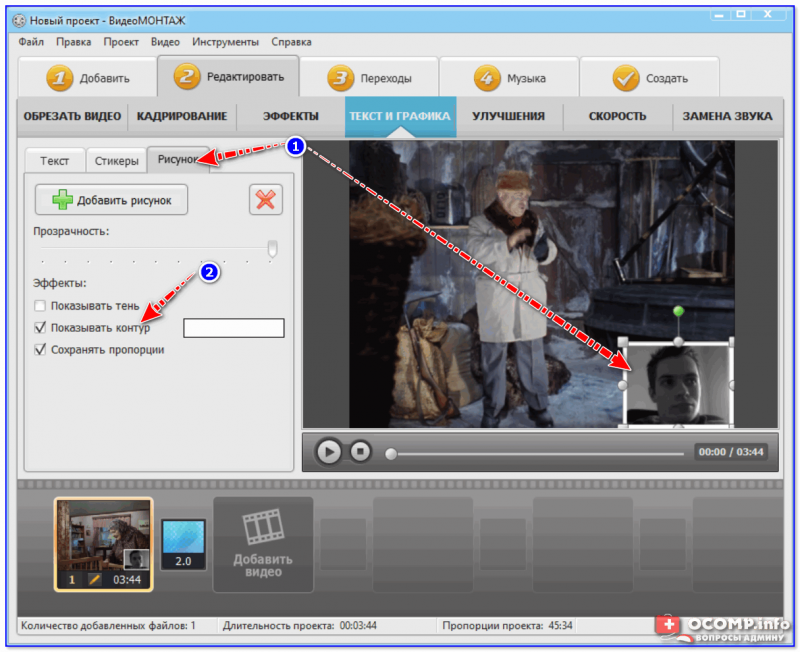 Компания также заявляет, что «работает над их улучшением, так что следите за обновлениями».
Компания также заявляет, что «работает над их улучшением, так что следите за обновлениями».
Этот тест заканчивается 31 октября. Это может указывать на то, когда YouTube планирует широко запустить функцию «картинка в картинке» в приложении для iPhone и iPad. В июне Google начал внедрять эту возможность по всему миру для платных пользователей. Это также предоставляет PiP бесплатным пользователям в США с рекламой.
Подробнее о YouTube:
- YouTube заставит авторов использовать двухэтапную аутентификацию в аккаунтах Google, начиная с этого года
- Google впервые в 2021 году содержательно рассказывает о новых функциях YouTube Music
- YouTube Music широко внедряет редизайн Now Playing на iPhone [Обновление: Назад]
- YouTube на iOS и Android тестирует мгновенный перевод комментариев для подписчиков Premium
Спасибо Бенс
FTC: Мы используем автоматические партнерские ссылки, приносящие доход. Больше.
Посетите 9to5Google на YouTube, чтобы узнать больше новостей:
Вы читаете 9to5Google — экспертов, которые день за днем сообщают новости о Google и окружающей его экосистеме. Обязательно заходите на нашу домашнюю страницу, чтобы быть в курсе всех последних новостей, и подписывайтесь на 9to5Google в Twitter, Facebook и LinkedIn, чтобы оставаться в курсе событий. Не знаете, с чего начать? Ознакомьтесь с нашими эксклюзивными историями, обзорами, практическими рекомендациями и подпишитесь на наш канал YouTube
.Об авторе
Эбнер Ли
@технасити
Главный редактор. Интересуюсь мелочами Google и Alphabet. Советы/обсуждение: abner@9to5g.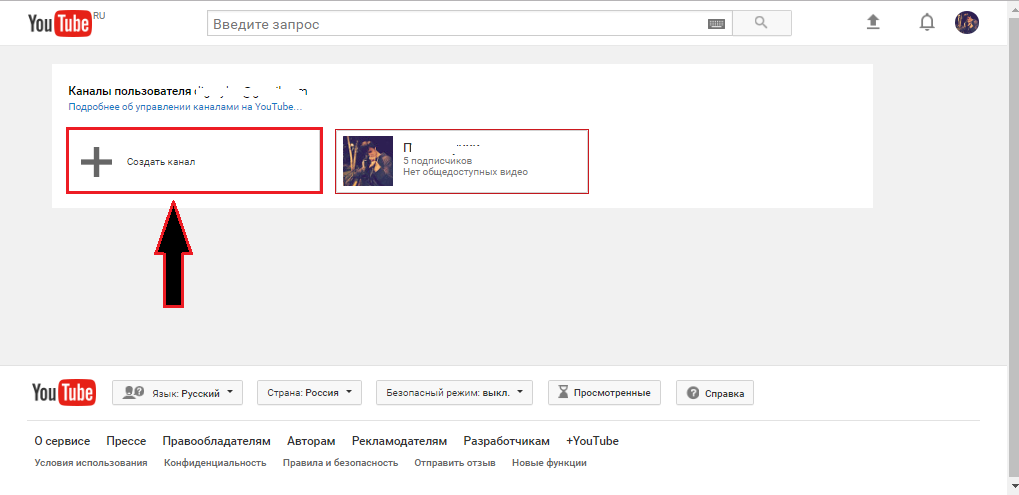 com
com
PiP-это! Картинка в картинке в App Store
Описание
PiP — позволяет воспроизводить видео в режиме «картинка в картинке» и без рекламы из приложения YouTube и других приложений, которые блокируют или не предлагают эту функцию.
В приложении YouTube просто нажмите «Поделиться» > «Еще» > «Картинка в картинке» с PiP-it! и *бум* ваше видео воспроизводится картинка в картинке, в то время как вы можете продолжать использовать свой iPad для других целей.
Новая функция списков воспроизведения в версии 2.0:
Создавайте списки воспроизведения YouTube и других видео, которые автоматически воспроизводятся картинка в картинке без какого-либо взаимодействия!
Отлично подходит для многозадачности:
• Просмотр видео без пауз при проверке электронной почты или сообщений
• Создание заметок во время просмотра видео
• Прослушивание музыкальных клипов, продолжая работать на iPad
— Приложение «Фотографии»
— Приложение «Файлы»
— Многие веб-сайты с тегами видео
Версия 2.1
Исправлена ошибка, влияющая на скорость и буферизацию воспроизведения некоторых видео.
Исправлена ошибка, из-за которой некоторые видеоролики YouTube не воспроизводились.
Поддержите дальнейшие обновления и развитие функций с помощью новой банки для чаевых.
Рейтинги и обзоры
290 оценок
Отличное решение
Приложение работает должным образом и отлично справляется со своей задачей. Да, ему нужно больше функций, но я верю, что оно станет лучше, так как приложение очень новое. Тем не менее, меня больше всего беспокоит неопределенность и долговечность этого приложения после того, как я за него заплачу (хотя это всего 2 доллара). Сколько времени потребуется Google, чтобы предпринять какие-либо действия? Хотя со стороны Google очень мелочно не включать функцию PiP, потому что они считают, что это должна быть «функция премиум-класса».
В общем, отличная работа разработчика! Обновление: я снял звезду, потому что нет возможности выбрать качество видео.
Не покупайте это.
Пробная версия длится 3 дня, для меня я начал считать это чем-то вроде winrar, потому что для меня, по крайней мере, это длилось больше месяца. Пользовалась не каждый день, а раз-два в неделю. У некоторых видео были проблемы, и они не могли работать, некоторые мне нужно было вводить URL-адрес вручную, хотя это бесплатно, не могу утверждать, что у него есть недостатки. Пробная версия закончилась всего за 2 доллара, я пошел на это. Просто заплатить за это было сложно. Я продолжал получать сообщение об ошибке приложения, когда пытался купить, он даже не мог пройти достаточно далеко, чтобы выбрать способ оплаты или подтвердить платеж. В конце концов я смог заплатить за него, и теперь, спустя более недели, я либо получаю ошибку домена, когда пытаюсь его использовать, либо он просто падает.
С тех пор, как я купил это приложение, оно ни разу не работало. Не покупайте это.
Здравствуйте, обновите до версии 2.0.11, которая устраняет проблему с воспроизведением видео на YouTube. Вы всегда можете связаться с нами по адресу customerservice@artamata.com, и мы будем рады вам помочь!
Делает то, что говорит, без уловок.
Разработчик, Artamata, Inc., указал, что политика конфиденциальности приложения может включать обработку данных, как описано ниже. Для получения дополнительной информации см. политику конфиденциальности разработчика.Приложение работает именно так, как вы ожидаете, и в последнее время оно мне очень помогло. Конечно, качество видео иногда может быть непостоянным, но одного факта, что это работает, достаточно, чтобы я продолжал его использовать. Плюс 1,9 доллара.9 — неплохая цена, когда разработчик достаточно щедр, чтобы добавить 3-дневную пробную версию. Какое-то время БЫЛА небольшая проблема, из-за которой видео больше не воспроизводилось, но разработчики быстро решили ее.
В целом, очень рекомендую это недооцененное приложение.
Данные, не связанные с вами
Могут быть собраны следующие данные, но они не связаны с вашей личностью:
- Данные об использовании
- Диагностика
Методы обеспечения конфиденциальности могут различаться, например, в зависимости от используемых вами функций или вашего возраста. Узнать больше
Информация
- Продавец
- Артамата, ООО
- Размер
- 41 МБ
- Категория
- Утилиты
- Возрастной рейтинг
- 4+
- Авторское право
- © 2021 Artamata, Inc.



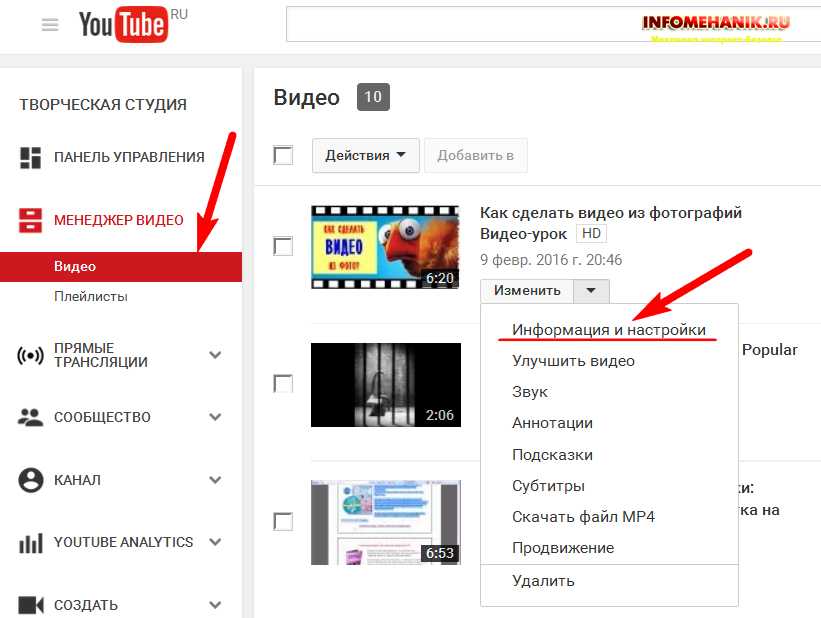

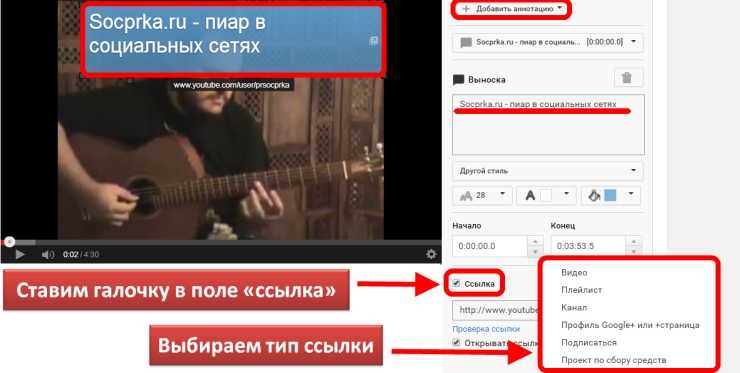 Поддерживается функция перемотки в видео ролике и остановка на паузу.
Поддерживается функция перемотки в видео ролике и остановка на паузу.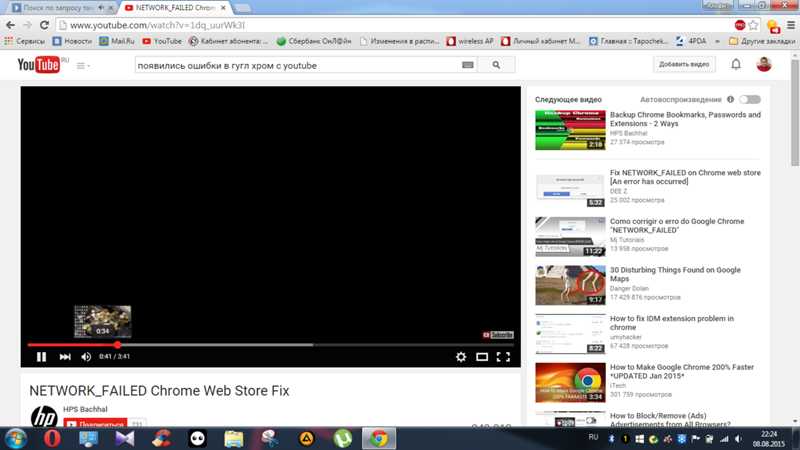
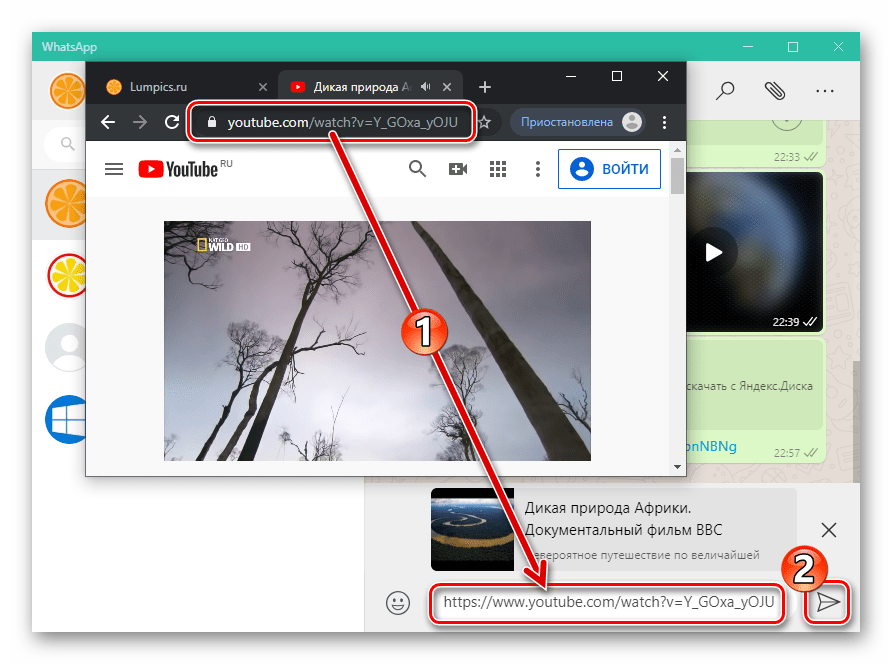

 В целом, очень рекомендую это недооцененное приложение.
В целом, очень рекомендую это недооцененное приложение.